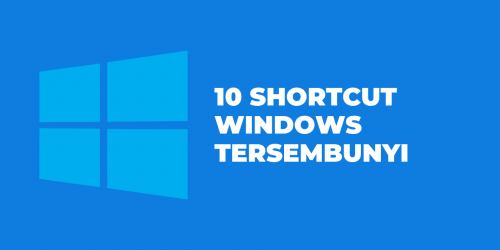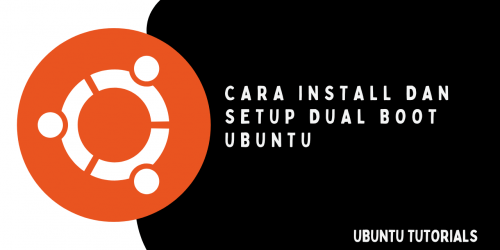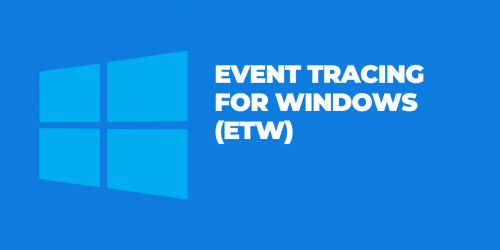Cara Bikin Hotspot WiFi dari Laptop Windows
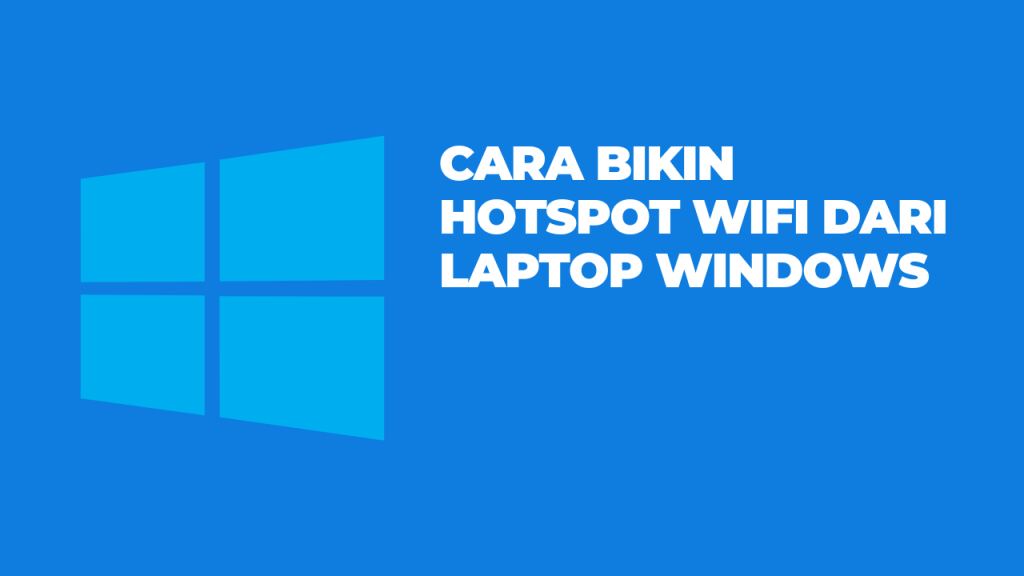
Pernah lagi nongkrong bareng teman atau kerja di tempat tanpa WiFi, tapi cuma laptop kamu yang terhubung ke internet? Tenang, kamu bisa ubah laptop Windows jadi hotspot WiFi — jadi perangkat lain bisa ikut terhubung ke internet lewat laptop kamu.
Nggak perlu aplikasi tambahan. Cukup pakai fitur bawaan Windows. Yuk simak caranya!
Syarat Sebelum Membuat Hotspot
Sebelum mulai, pastikan dulu:
- Laptop kamu punya koneksi internet aktif (pakai WiFi, kabel LAN, atau modem).
- Fitur Wi-Fi dan Bluetooth aktif (meskipun kadang nggak perlu Bluetooth).
- Menggunakan Windows 10 atau Windows 11.
Langkah-Langkah Bikin Hotspot WiFi di Windows
1. Buka Settings
- Klik tombol Start, lalu pilih Settings (ikon gear).
- Atau, tekan Windows + I di keyboard.
2. Masuk ke Menu Mobile Hotspot
- Pilih Network & Internet.
- Di sisi kiri atau bawah, pilih Mobile hotspot.
3. Atur Hotspot Kamu
- Di bagian Share my Internet connection from, pilih sumber koneksi (biasanya “Wi-Fi” atau “Ethernet”).
- Di bawahnya, kamu bisa klik Edit untuk ganti:
- Nama jaringan (SSID)
- Password WiFi
- Setelah itu klik Save.
4. Aktifkan Hotspot
- Geser toggle “Share my Internet connection with other devices” ke posisi ON.
- Selesai! Sekarang perangkat lain bisa cari WiFi dengan nama yang kamu buat, dan sambung pakai password-nya.
Coba Sambungkan Perangkat Lain
Coba sambungkan HP kamu, laptop lain, atau tablet ke jaringan WiFi yang tadi kamu buat. Kalau berhasil, laptop kamu sekarang jadi router mini!
Kalau Hotspot Nggak Muncul atau Gagal
Coba tips ini:
- Pastikan Wi-Fi adapter aktif.
- Cek apakah driver WiFi sudah terinstal dan up-to-date.
- Restart laptop dan coba ulangi langkahnya.
- Gunakan koneksi internet yang stabil (jangan hotspot dari HP ke laptop, lalu dari laptop ke HP lagi—sinyalnya bisa kacau).
Kapan Fitur Ini Berguna?
- Lagi nongkrong tapi cuma laptop kamu yang punya koneksi.
- Bagi internet dari LAN kantor ke HP.
- Menyambungkan beberapa perangkat tanpa pakai router.
Kesimpulan
Fitur Mobile Hotspot di Windows sangat berguna saat kamu butuh berbagi koneksi internet ke perangkat lain. Nggak butuh aplikasi tambahan, cukup beberapa klik, dan laptop kamu bisa jadi WiFi hotspot instan.
Cobain sekarang dan jadilah pahlawan WiFi dadakan buat teman-teman kamu!